谈到技术管理,首要的一点就是管理者的角色认知问题,因此本篇文章的主要内容就是如何增强管理者的角色认知,持续提升自我管理能力。作为管理者,首要任务就是要认清自我并管理好自......
2021-11-17 199 Project教程
Project软件的日历功能非常强大,只要设置好了日历,那么排定计划时就再也不用掰着手指头计算进度了,Project软件会自动避开非工作时间(比如假期或周末),而自动计算日历中设置的所有工作时间,比如法定假日的调休等。
日历是在【更改工作时间】窗口中进行设置,但是有些用户在使用时却遇到一个尴尬的问题,如图1所示,在设置日历时由于窗口太大,而根本无法点击【确定】按钮,尴尬不?
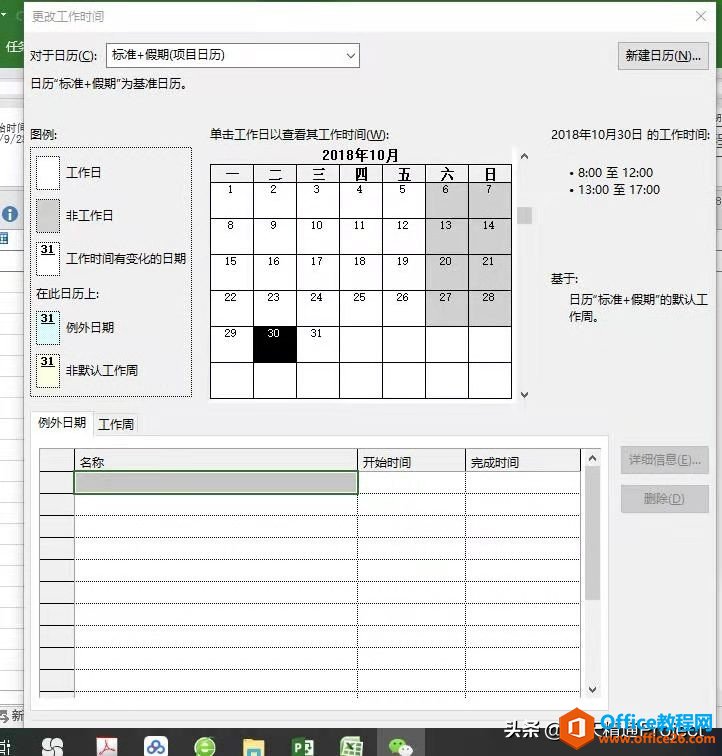
图1
怎么解决呢?连永老师给大家介绍两种方法。
方法一:修改操作系统的显示文本大小
估计现在大家都用WIN7及以上操作系统了,进入Windows设置的界面,如图2所示,点击【系统】按钮。
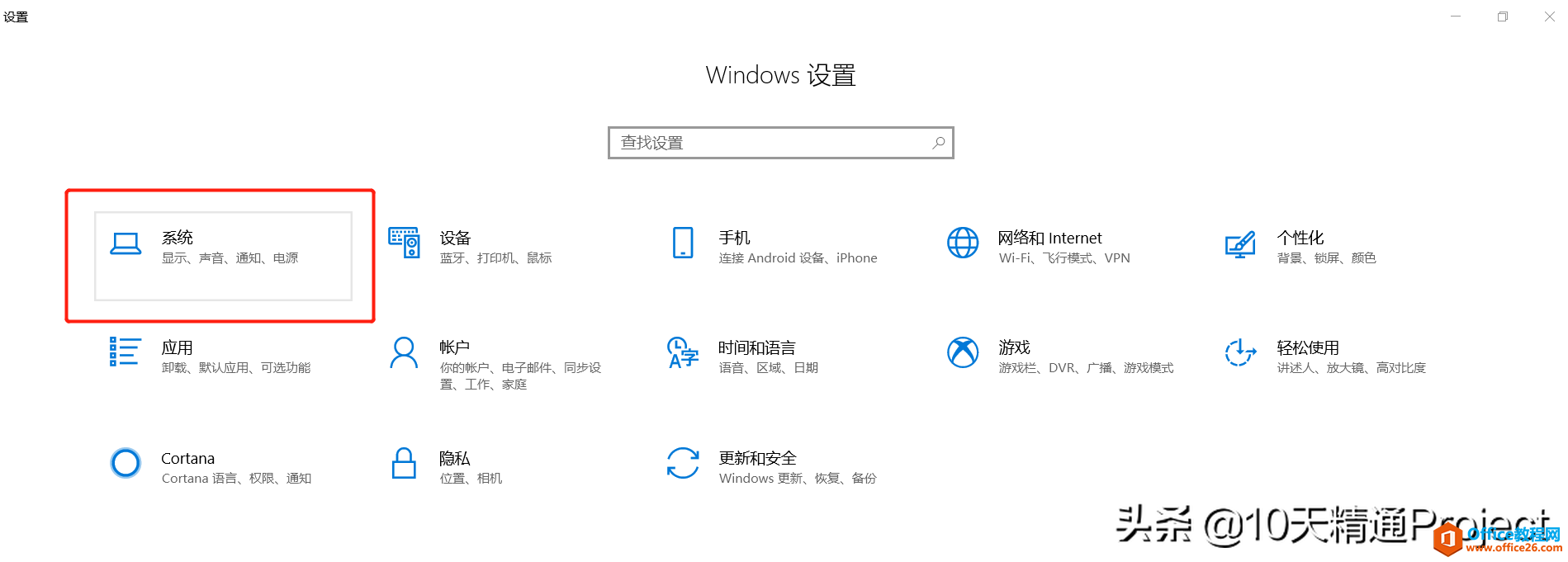
图2
进入下一个界面后,会首先看到【显示】的设置,如图3所示,将【更改文本、应用等项目的大小】处改成100%,或许改成125%就可以了,为保险起见,还是改成100%吧。
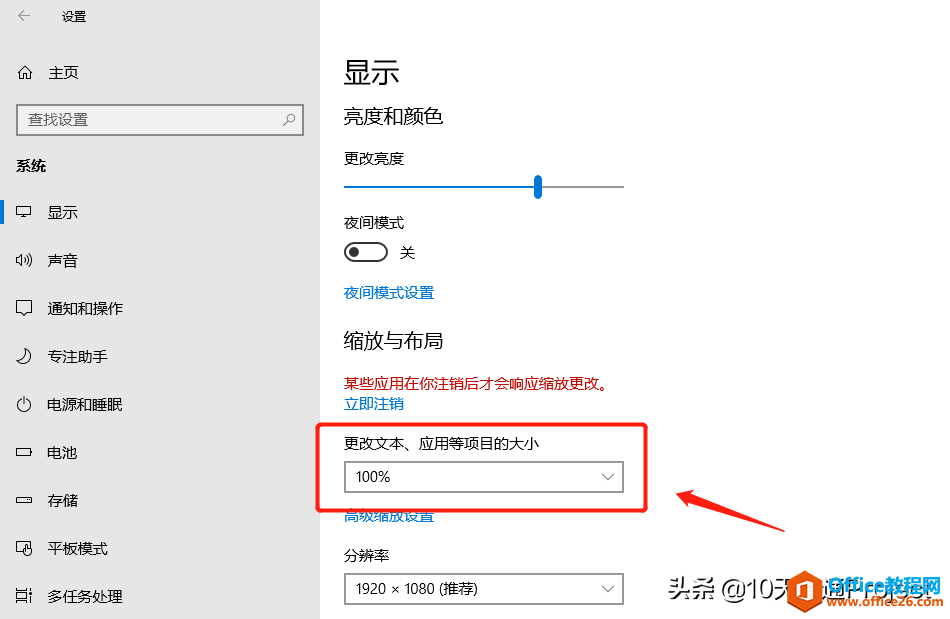
图3
然后再打开【更改工作时间】窗口,就会发现可以正常显示【确定】的按钮了,如图4所示。
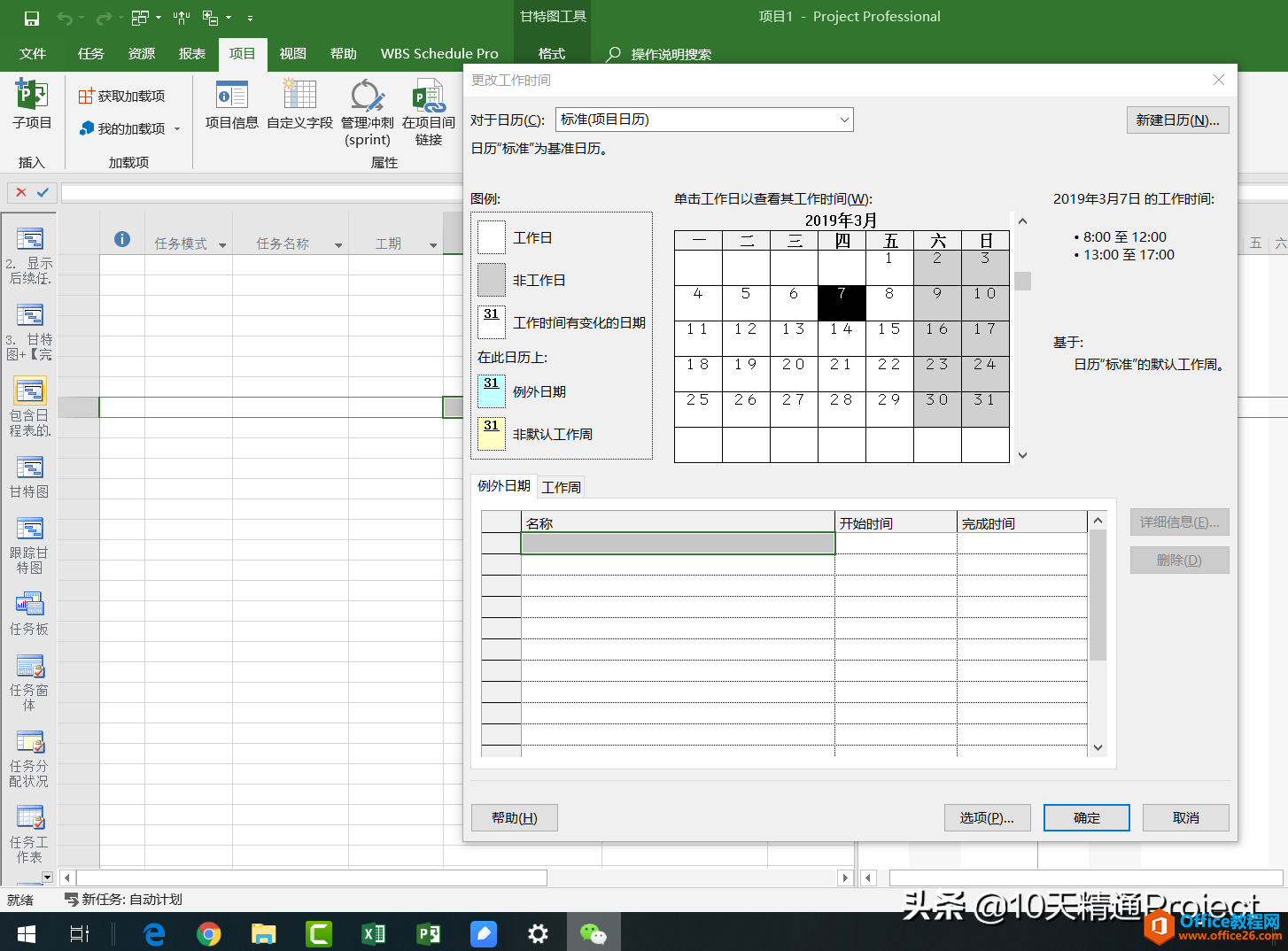
图4
方法二:将任务栏从底部拖到左侧或右侧
首先确认一下,操作系统界面下方的任务栏没有被锁定,如图5所示。鼠标右键点击界面底部,如果【锁定任务栏】前面没有对号✓,就说明任务栏没有锁定。
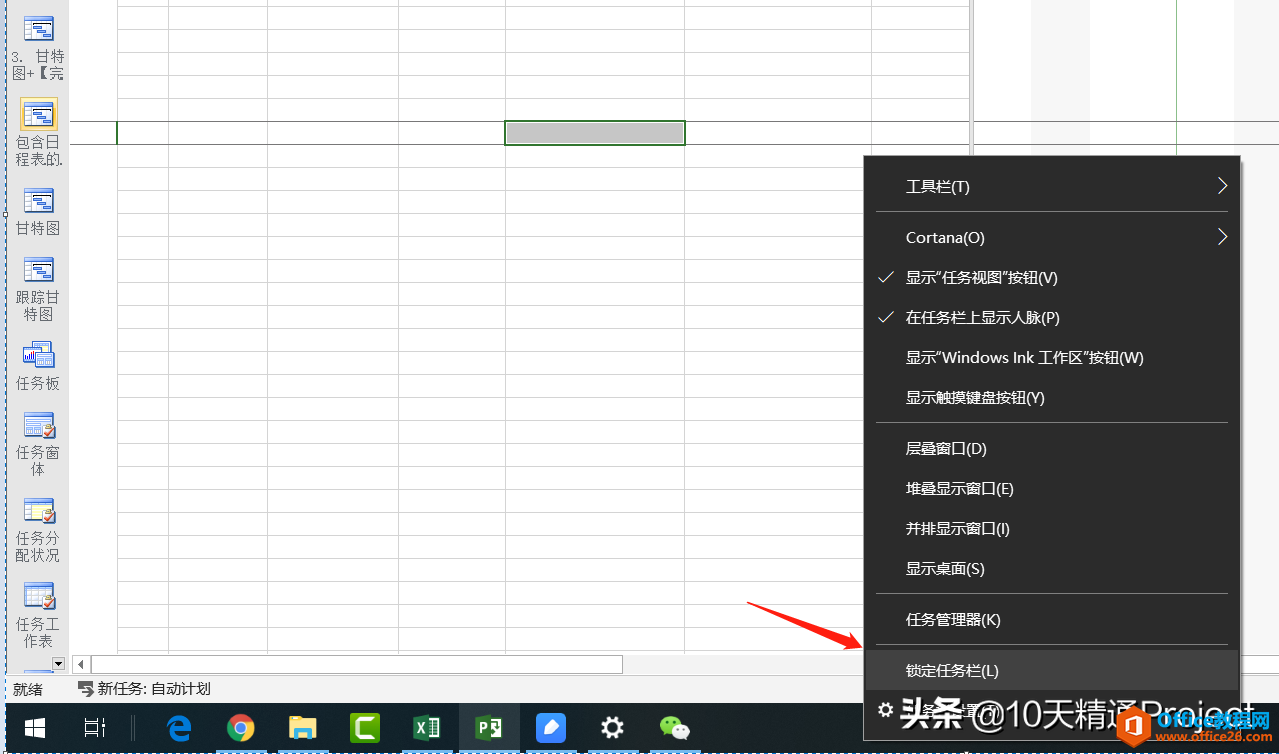
图5
然后用鼠标移动到任务栏位置,按住鼠标左键不放开,直接拖动到屏幕左侧(或右侧),就是这么简单粗暴,如图6所示。这样的话,【更改工作时间】窗口的【确定】按钮一般就显示出来了。
设置完日历后,可以再把任务栏拖动到屏幕下方。
(由于没有找到能录制任务栏的gif工具,这里没有给大家放动图的演示,不过相信大家通过图文也能看明白)
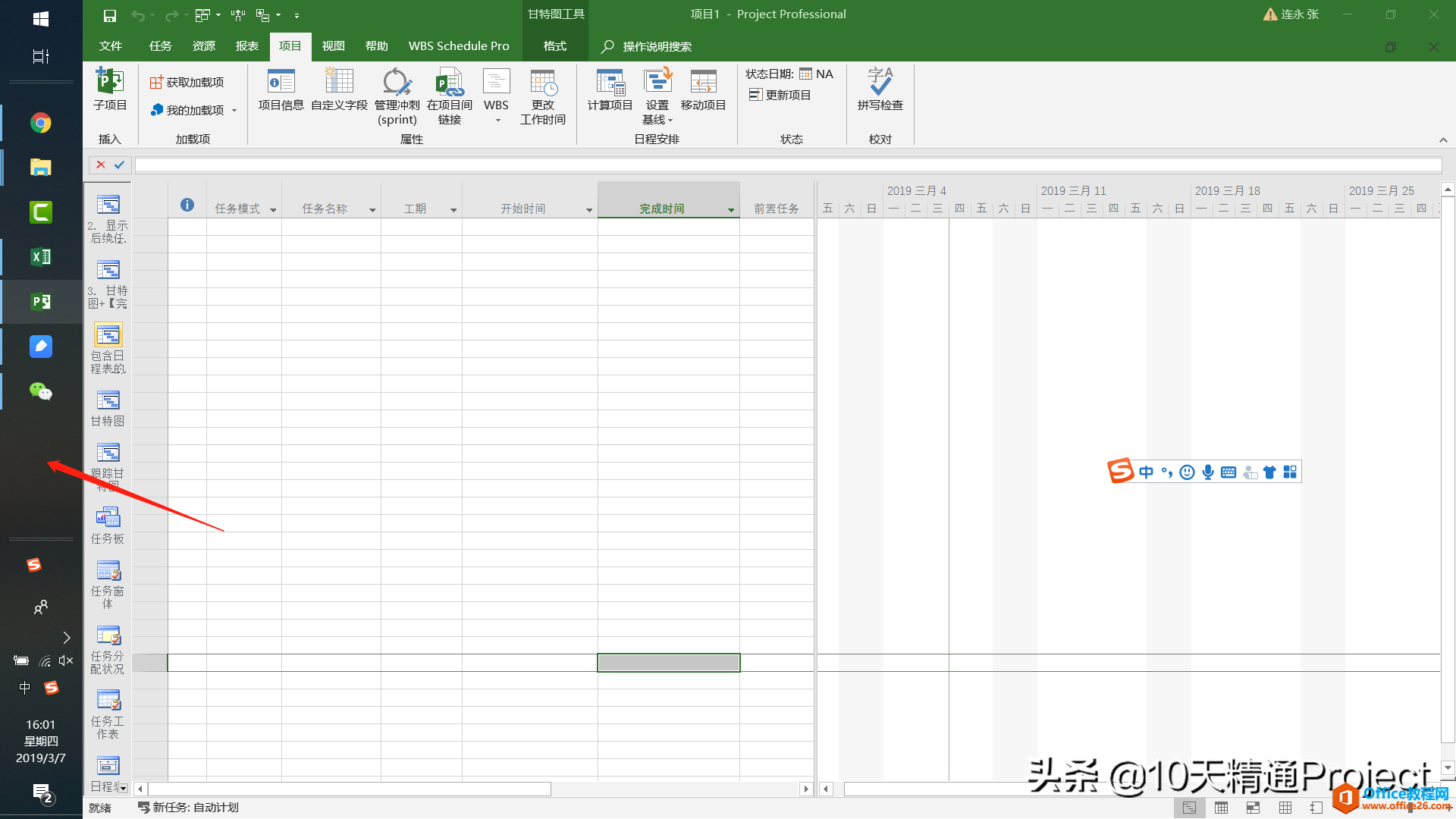
图6
相关文章